Hướng dẫn cấu hình wifi TPLink TL-WR740ND
Duy linh laptop xin gửi tới Quý khách đã mua sản phẩm
thiết bị phát wifi TPLink TL-WR740ND hướng dẫn cài đặt để hỗ trợ cho Quý khách trong quá trình sử dụng sản phẩm TPLink TL-WR740ND.
Hướng dẫn này áp dụng cho sản phẩm WiFi TP-Link TL-WR740N Khi mới mua sản phẩm và trong lần đầu sử dụng, hoặc khi Quý khách muốn reset lại trạng thái ban đầu để tiến hành cài đặt.
Để có thể cấu hình Router TL-WR740N, xin vui lòng làm theo các hướng dẫn sau:
Bước 1:
Đầu tiên dùng dây cáp kết nối từ cổng LAN của Modem đến cổng WAN của Router TL-WR740N, và kết nối từ cổng LAN của TL-WR740N đến máy tính của bạn bằng một sợi dây cáp khác như hình dưới dây:
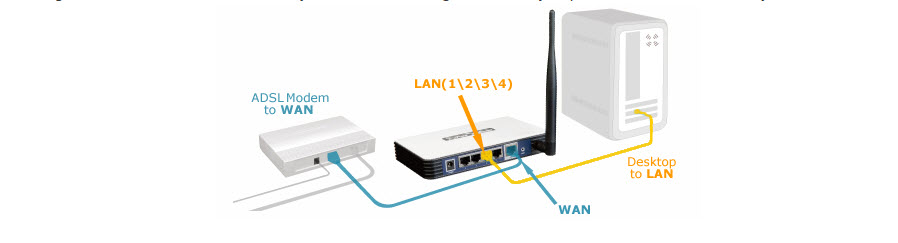
Bước 2:
Truy cập vào giao diện quản lý Router TL-WR740N bằng trình duyệt web của bạn. Địa chỉ truy cập mặc định là 192.168.0.1 hoặc tplinklogin.net.
Bạn gõ tên đăng nhập và mật khẩu mặc định tương ứng là admin/admin.
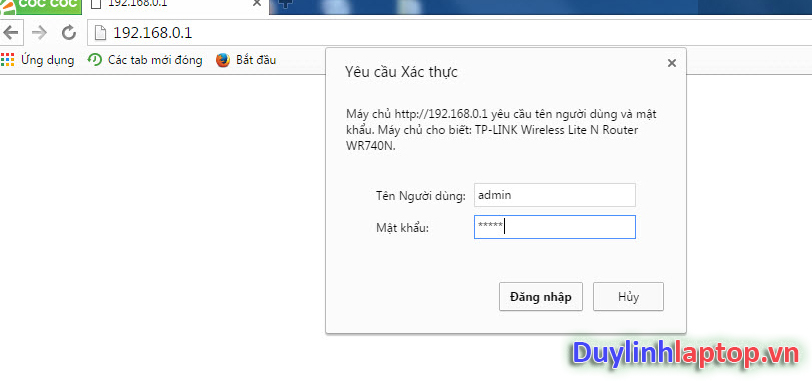
Sau khi đăng nhập thành công trình duyệt sẽ chuyển vào trang quản trị của TP-Link TL-WR740N .
 Bước 3:
Bước 3:
Nhấn vào menu Không dây => chọn Cài đặt không dây. Bạn có thể giữ nguyên nếu muốn sử dụng SSID mặc định hoặc nhập vào tên mạng không dây (SSID) muổn đổi. Sau đó chọn lưu.
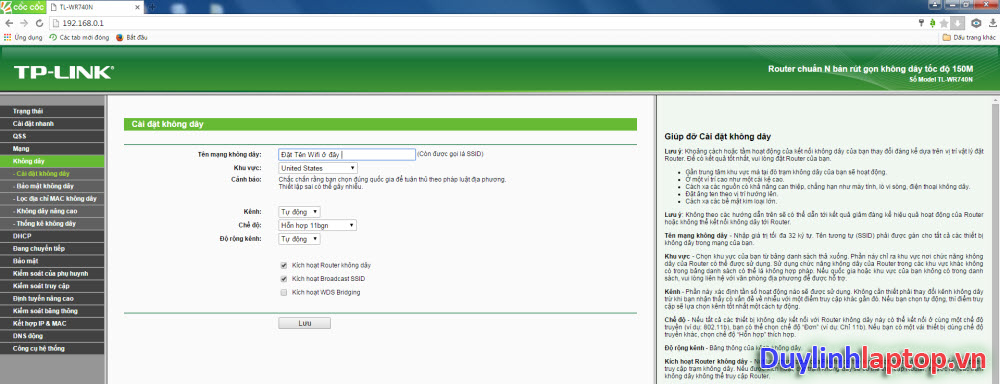
Nhấn vào Bảo mật không dây=>WPA/WPA2 cá nhân và nhập mật khẩu vào ô Mật mã, Sau đó chọn lưu .(chú ý mật khẩu phải >= 8 ký tự).
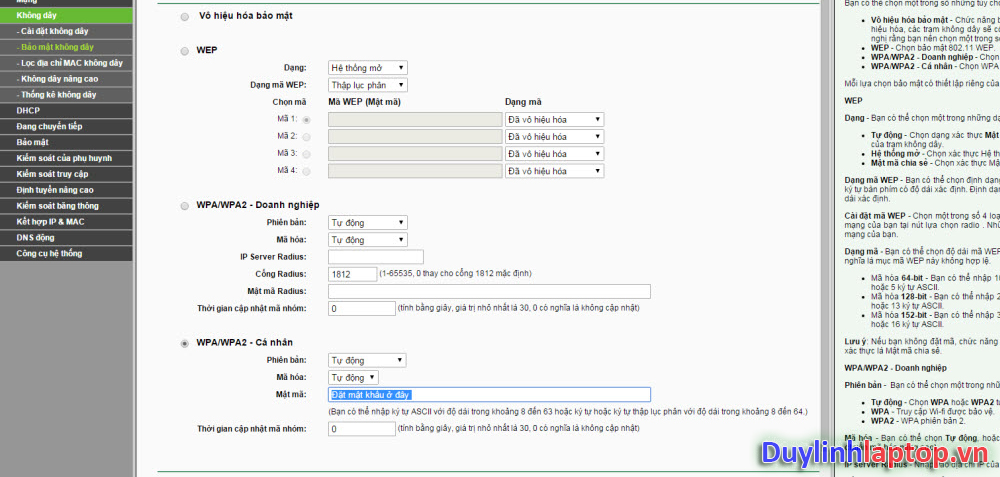
Bước 4 :
Sau khi chọn luu xuất hiện giao diện mới , Bạn chọn như trong hình ,

Bạn chọn khởi động lại >
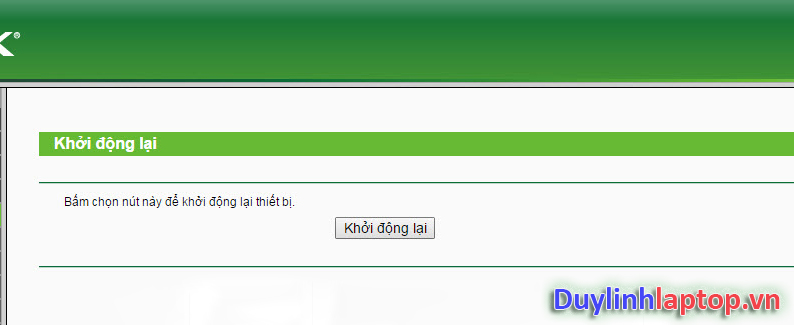
Sau đó bạn chờ cho thiết bị khởi động xong là ok.

>> Chúc các bạn thành công !
Website : http://duylinhlaptop.vn